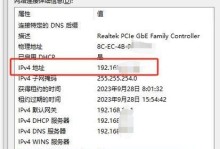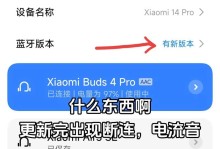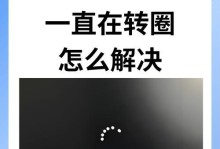随着科技的不断发展,U盘已成为人们传输数据的重要工具。然而,有时当我们将U盘插入电脑后,却发现它没有显示出来,这是令人沮丧的一件事情。究竟是什么原因导致U盘无法显示呢?本文将针对这个问题进行深入探讨,并提供解决方法,帮助读者解决这一困扰。
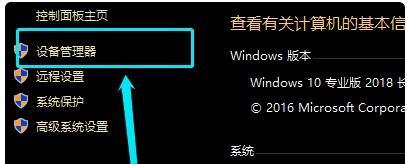
检查U盘是否插入正确。
有时候,U盘无法显示只是因为我们没有将它正确地插入到电脑的USB接口中。确保U盘与电脑的接口相匹配,并且插入到正确的位置。确认插入无误后,重新尝试查看是否可以显示。
检查电脑USB接口是否正常。
如果U盘正确插入但仍然无法显示,可能是电脑的USB接口出现问题。尝试将U盘插入其他可用的USB接口,看看是否能够正常显示。如果是特定USB接口有问题,考虑更换其他接口来解决问题。
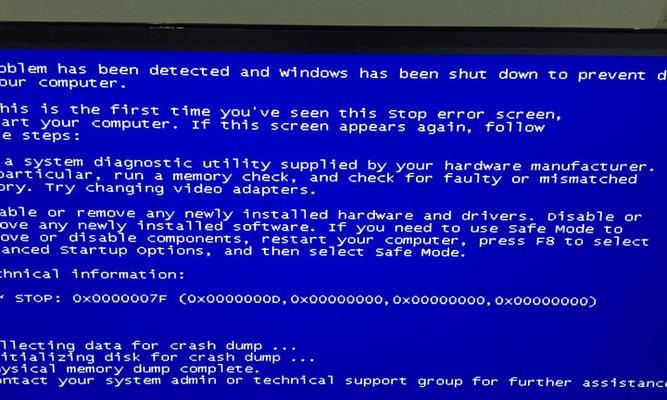
检查U盘是否损坏。
有时候,U盘无法显示是因为U盘本身损坏。可以尝试将U盘插入其他电脑或设备上,看是否可以被正常识别。如果在其他设备上也无法显示,说明U盘可能已损坏,需要更换一个新的。
检查电脑设备管理器。
打开电脑的设备管理器,检查是否有黄色感叹号或问号标记的设备。如果有,右击该设备并选择更新驱动程序,可能需要连接互联网下载最新的驱动程序。完成后,重新插入U盘查看是否能够显示。
尝试重新启动电脑。
有时候,电脑的系统错误可能导致U盘无法显示。尝试重新启动电脑,这将清除系统中的临时错误,并可能使U盘重新显示。

检查U盘的文件系统格式。
U盘的文件系统格式可能与电脑不兼容,导致无法显示。打开“我的电脑”或“此电脑”,右击U盘选择“格式化”,然后选择与电脑兼容的文件系统格式进行格式化。
检查U盘是否被隐藏。
有时候,U盘无法显示是因为被设置为隐藏文件。打开“我的电脑”或“此电脑”,点击“查看”选项卡,勾选“隐藏项目”中的“文件名扩展名”和“隐藏的项目”,再次查看U盘是否能够显示。
使用磁盘管理工具。
如果以上方法均无效,可以尝试使用磁盘管理工具来解决问题。打开“控制面板”,进入“管理工具”,找到“磁盘管理”,在列表中找到U盘所在的磁盘,右击选择“分配驱动器号”,完成后重新插入U盘查看是否能够显示。
检查U盘是否被写保护。
有时候,U盘无法显示是因为被设置为写保护。在U盘上找到物理开关或滑动开关,将其切换到非写保护状态,然后重新插入U盘查看是否能够显示。
检查U盘驱动程序是否需要更新。
有时候,电脑的驱动程序不兼容U盘,导致无法显示。可以访问U盘制造商的官方网站,下载并安装最新的驱动程序来解决兼容性问题。
检查U盘是否需要分区。
如果U盘是全新的,可能需要进行分区操作才能被电脑识别。打开“控制面板”,进入“管理工具”,找到“磁盘管理”,右击U盘选择“新建简单卷”,按照向导进行分区操作。
尝试使用数据恢复软件。
如果U盘无法显示,但内部重要数据,可以尝试使用数据恢复软件来提取数据。选择一款可靠的数据恢复软件,按照指引进行操作,可能能够成功恢复数据。
使用专业硬件修复工具。
如果U盘内部硬件出现问题导致无法显示,可以考虑将U盘送修给专业的数据恢复服务商,他们拥有先进的硬件修复工具,能够修复大多数硬件问题。
备份重要数据。
避免将来出现U盘无法显示的问题,建议定期备份重要数据。可以选择云存储或其他外部媒介,确保数据的安全性和可靠性。
。
当我们遇到U盘无法显示的问题时,首先需要检查插入是否正确,然后排查U盘、电脑、驱动程序等可能的问题,并采取相应的解决方法。如果问题仍未解决,可以尝试数据恢复软件或专业服务商的帮助。无论如何,备份重要数据是保障数据安全的最佳措施。